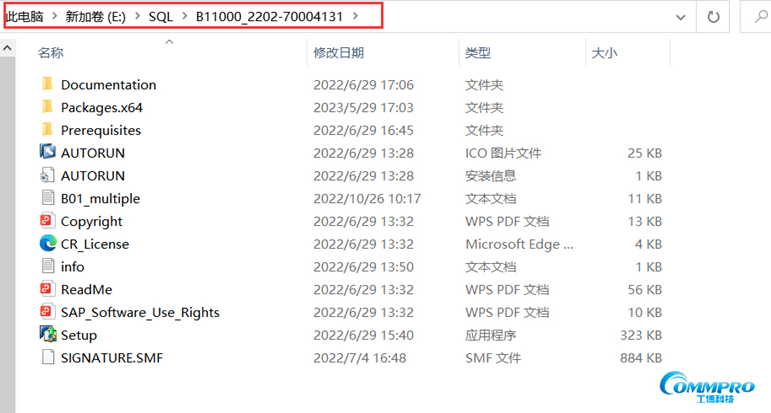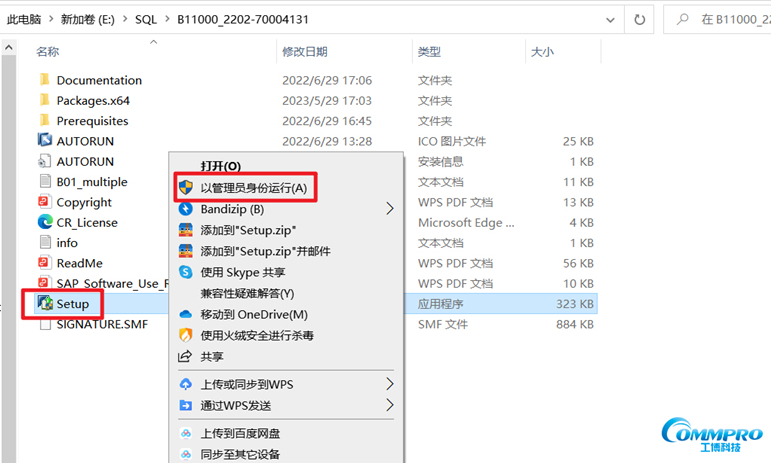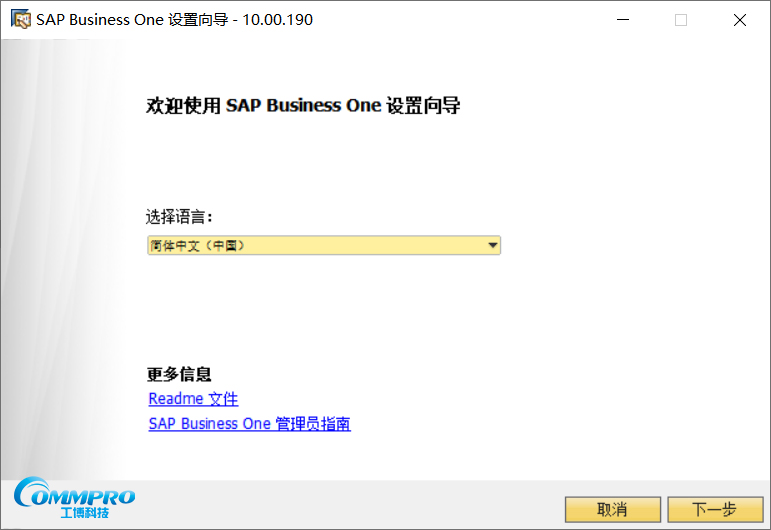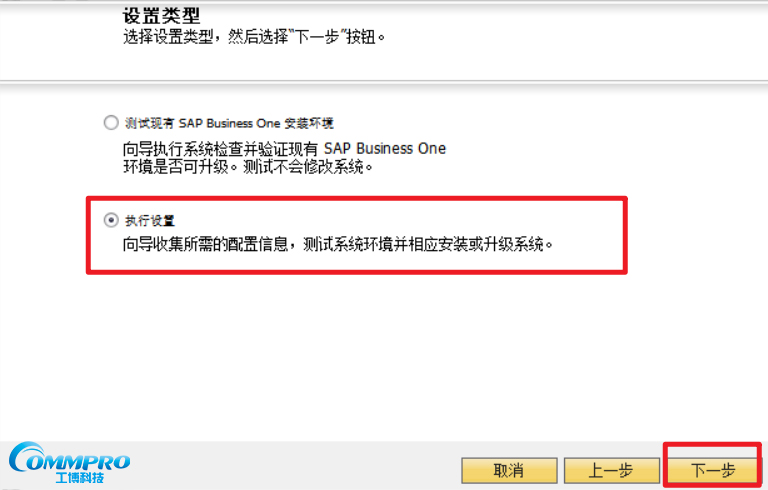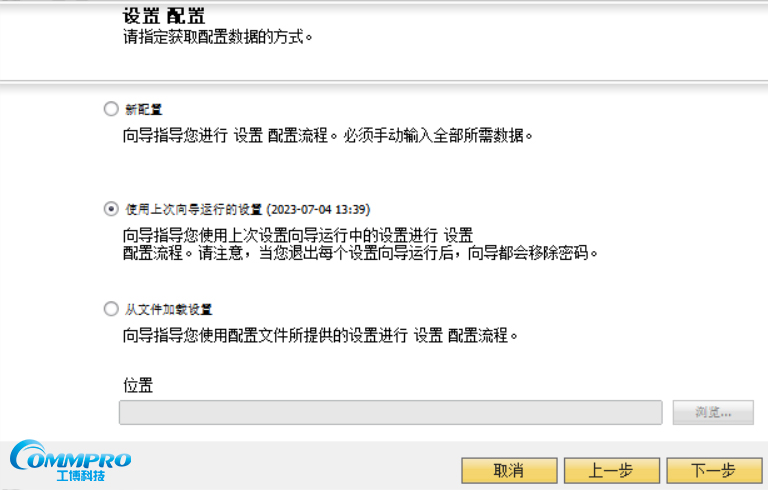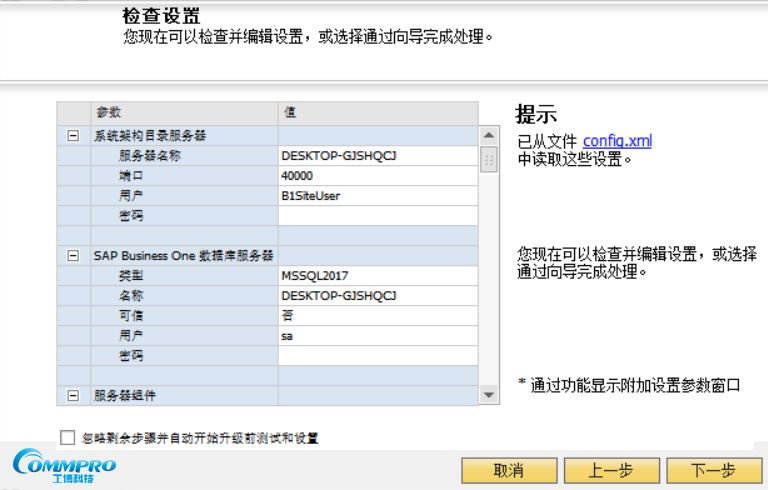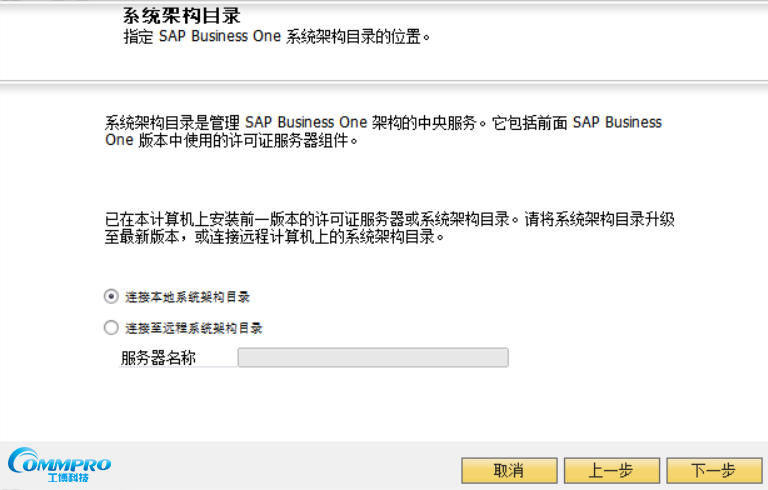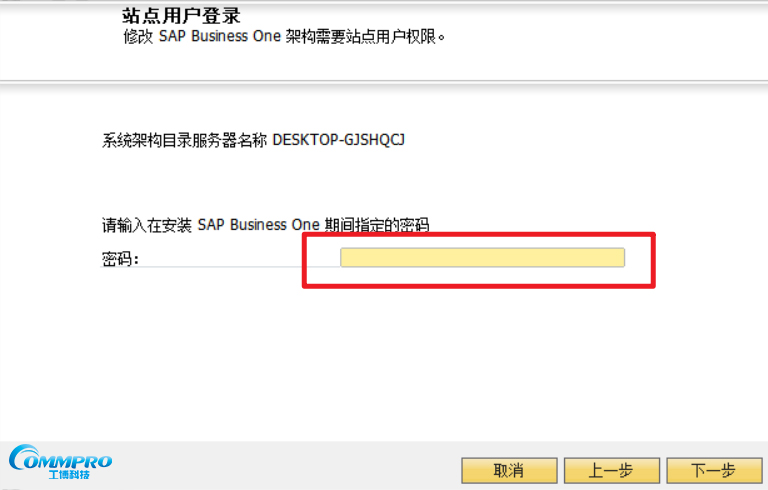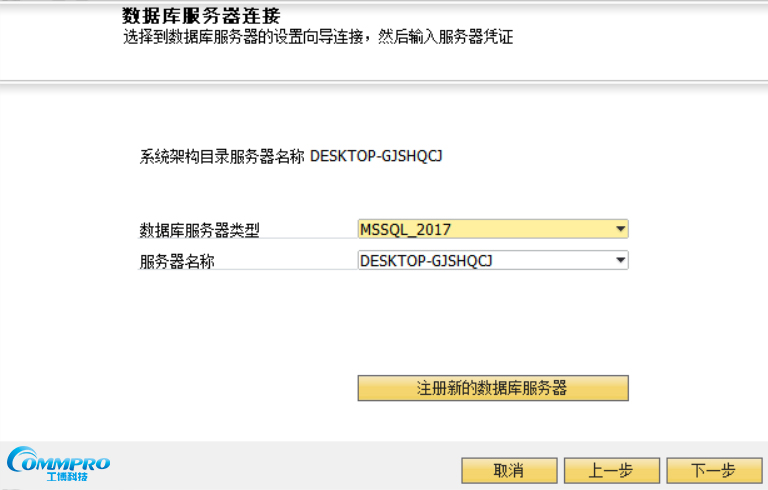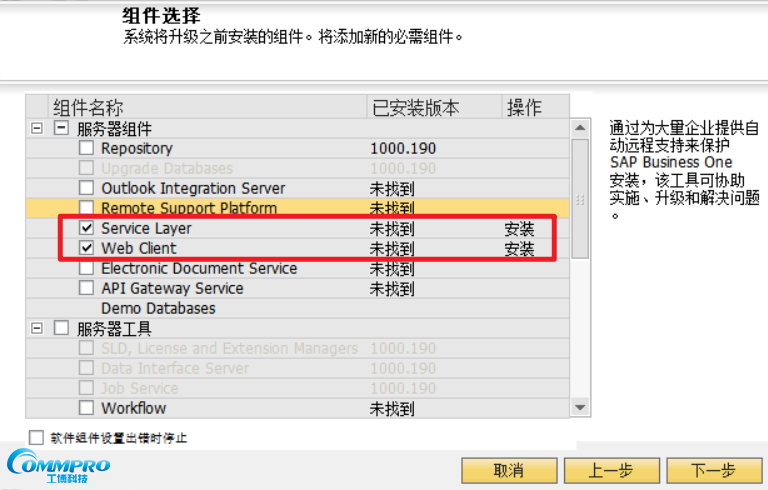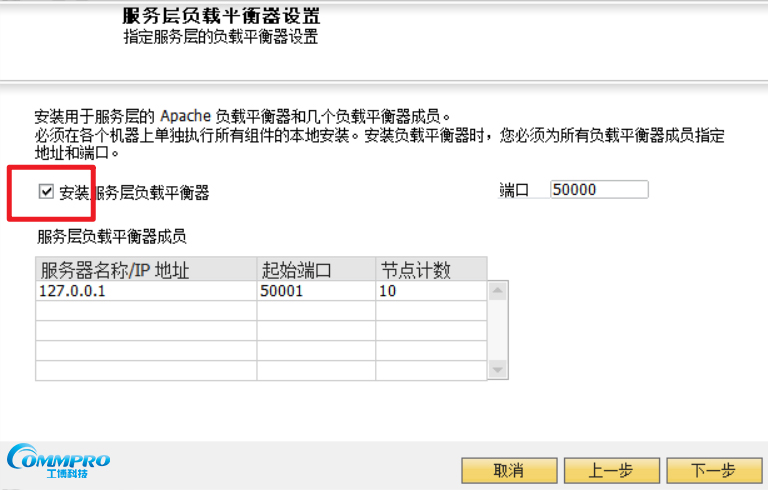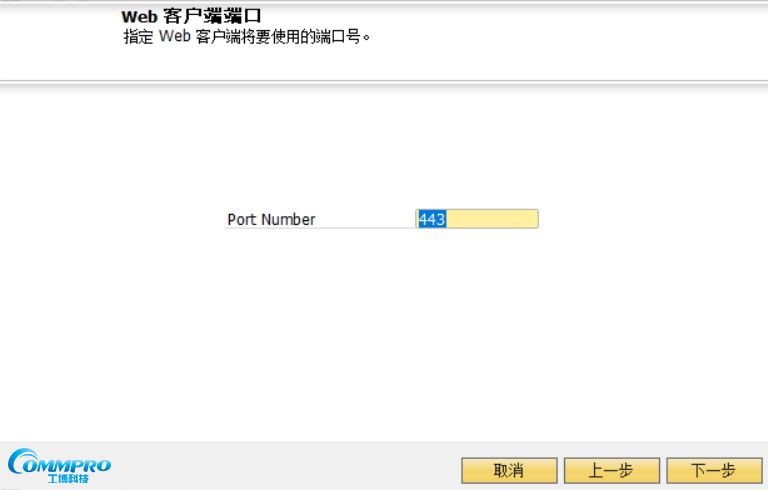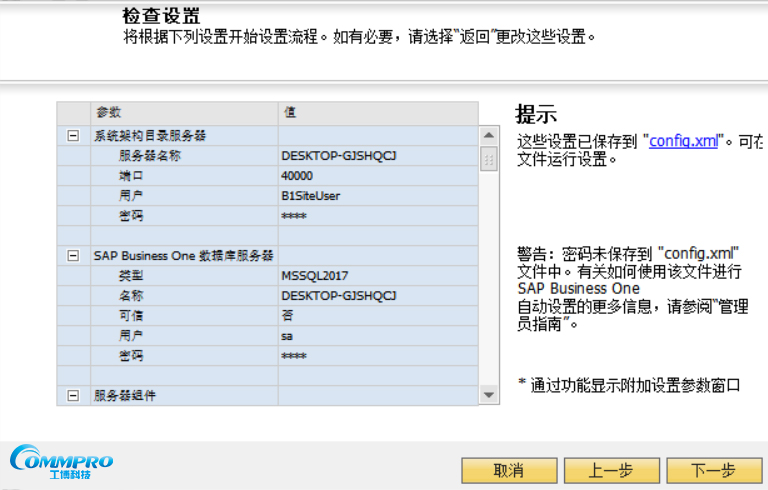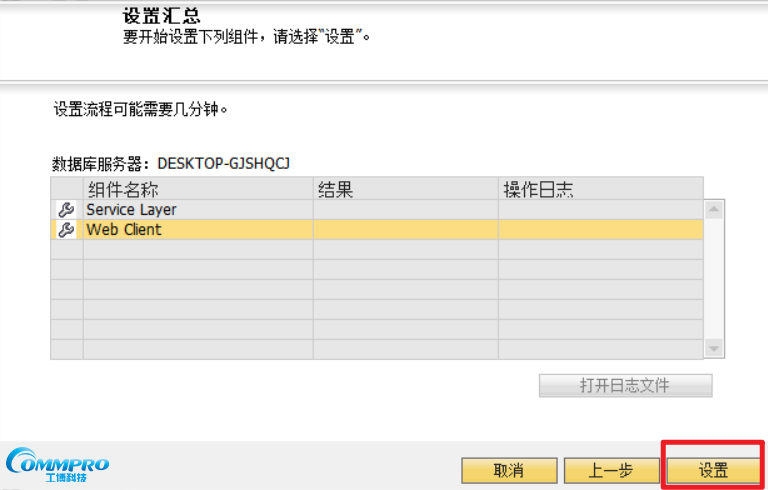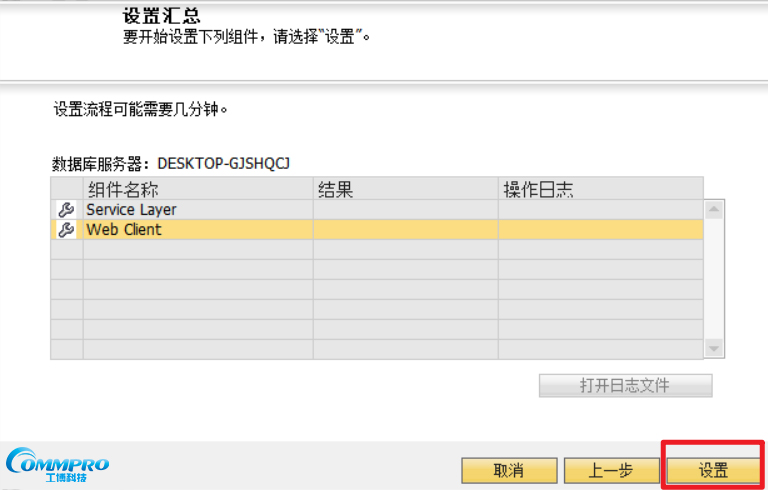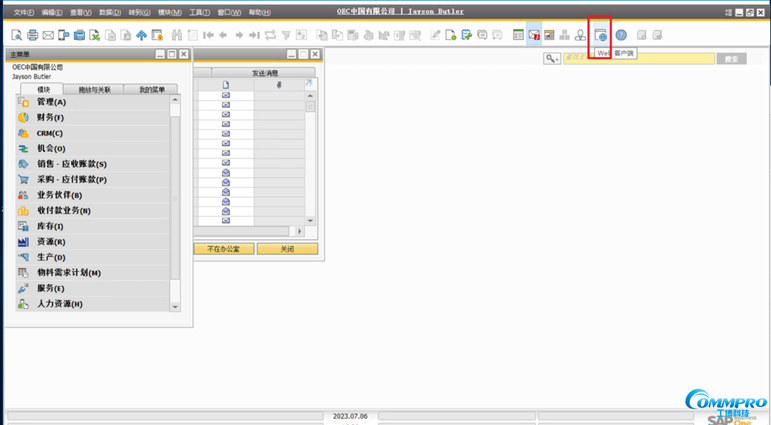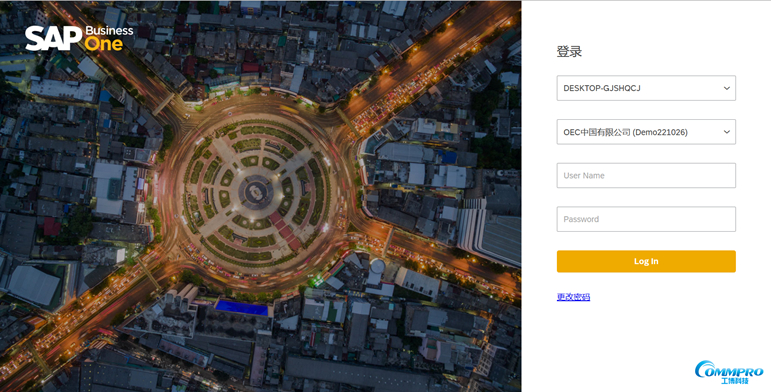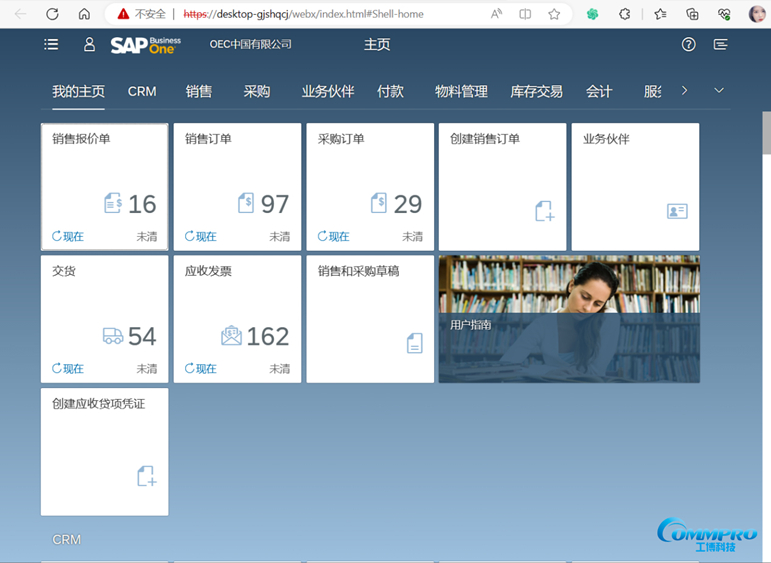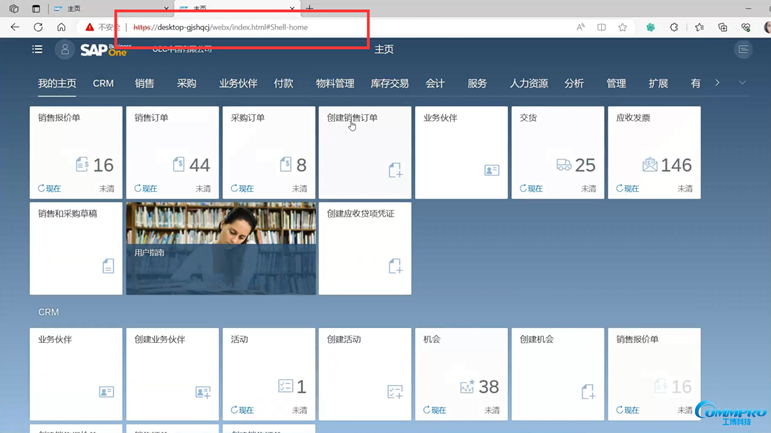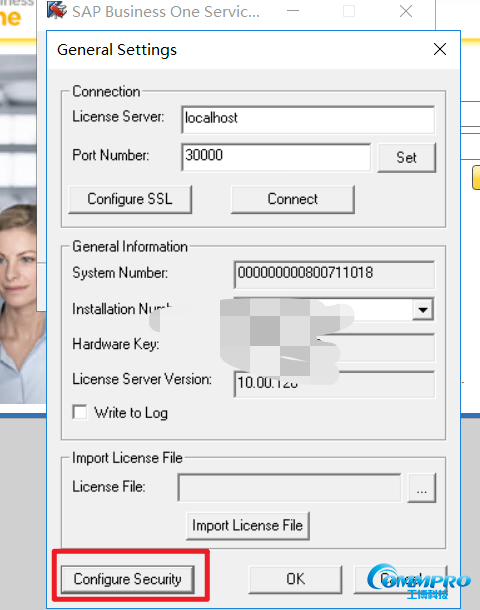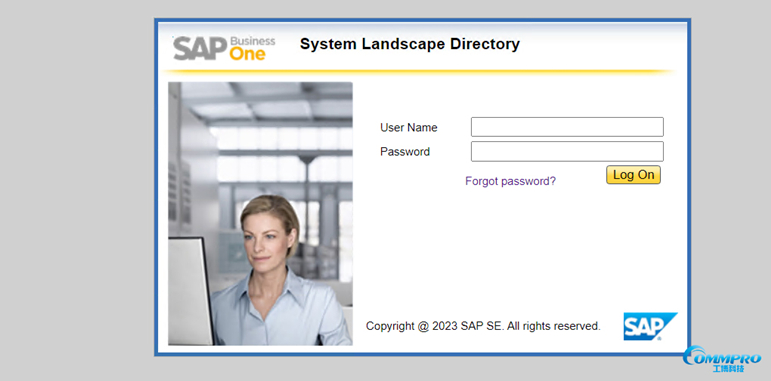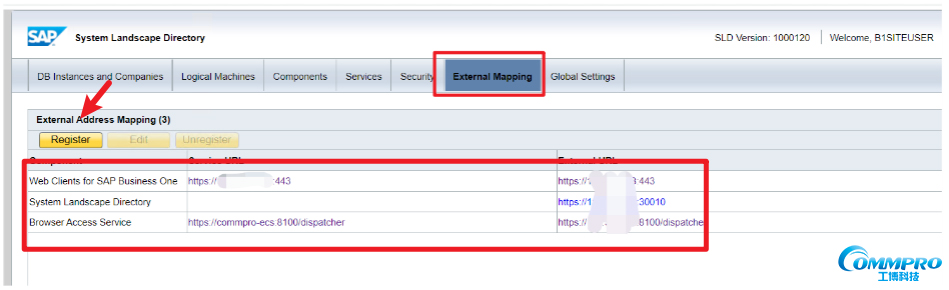Web Client是SAP開發(fā)的可訪問和使用SAP系統(tǒng)的用戶界面��,它提供了一個交互式的�、用戶友好的界面,使用戶能夠通過電腦�、智能手機等多種設(shè)備執(zhí)行任務(wù)�,它的便捷性和靈活性讓用戶無論身在何處��,都能夠輕松地訪問和使用SAP系統(tǒng)的功能和數(shù)據(jù)�����,是用戶使用SAP系統(tǒng)的絕佳助手����。
所以,今天我們就來學(xué)習(xí)一下在SAP B1系統(tǒng)中Web Client的正確安裝����。
01 Web客戶端的安裝
第一步:找到這個SAP安裝包
第二步:以【管理員身份運行】安裝包中的“Setup”
第三步:進入設(shè)置向?qū)Вc擊【下一步】
第四步:選擇“執(zhí)行設(shè)置”���,點擊【下一步】
第五步:選擇“使用上次向?qū)н\行的設(shè)置”�����,點擊【下一步】
第六步:保持原有設(shè)置不作改動����,繼續(xù)點擊【下一步】
第七步:選擇“連接本地系統(tǒng)架構(gòu)目錄”���,點擊【下一步】
第八步:輸入安裝時的密碼�����,點擊【下一步】
第九步:選擇正確的“數(shù)據(jù)庫服務(wù)器類型”和“服務(wù)器名稱”��,點擊【下一步】
第十步:勾選安裝“Service layer”和“Web Client”這兩個組件�����,點擊【下一步】
第十一步:如果沒有多個服務(wù)器��,建議去除“安裝服務(wù)層負載均衡器”的勾選����,點擊【下一步】
第十二步:保持系統(tǒng)默認端口選項���,點擊【下一步】
第十三步:直接點擊【下一步】
第十四步:點擊【設(shè)置】
02 Web客戶端的登錄
第一步:在系統(tǒng)界面中點擊【Web客戶端】
第二步:進入登錄界面
第三步:也可以用網(wǎng)址登錄Web客戶端
第四步:可以通過Services Tools進入
第五步:登錄B1SITEUSER用戶�,輸入正確的用戶名和密碼
第六步:通過External Mapping頁簽下輸入外網(wǎng)IP通過手機登錄
以上����,就是在SAP B1系統(tǒng)中,如何進行Web Client安裝的所有步驟流程���,我們下期再見�。
往期推薦: